Zestawienie zapłat
Zestawienie zapłat
Okno to służy do przeglądania zapłat za poszczególne dokumenty. W oknie tym na czerwono podświetlone będą faktury nie zapłacone w terminie oraz na pomarańczowo pozostałe faktury, które nie zostały jeszcze zapłacone. W oknie tym mamy możliwość uregulowania zapłat jak i wyeksportowania danych do pliku zewnętrznego.
Jak zarządzać oknem zestawienia zapłat?


wprowadzanie zapłat.
Po wybraniu tego pola otworzy się okno, do którego należy wprowadzić dane dotyczące daty bieżącej zapłaty oraz jej wartość. Domyślnie jest wpisywana aktualna data systemowa oraz wartość, która jest brakująca by faktura była zapłacona w całości. Dodatkowo można także dopisać uwagi dotyczące zapłaty.


wprowadzanie zapłat.
Po wybraniu tego pola otworzy się okno, do którego należy wprowadzić dane dotyczące daty bieżącej zapłaty oraz jej wartość. Domyślnie jest wpisywana aktualna data systemowa oraz wartość, która jest brakująca by faktura była zapłacona w całości. Dodatkowo można także dopisać uwagi dotyczące zapłaty.


wydruk zestawienia zapłat.
Funkcja ta umożliwia wydrukowanie zestawienia zapłat za faktury według ustawionego filtru. Można także wydrukować szczegółowo wybrane zapłaty. Wydruk taki ujmuje dla każdego dokumentu wszystkie dokonane zapłaty.


wizytówka kontrahenta.
Opcja ta umożliwia podglądnięcie wizytówki kontrahenta. Na wizytówce umieszczone są wszystkie dane kontaktowe kontrahenta.
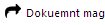
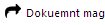
odnalezienie powiązanego dokumentu magazynowego
Opcja ta służy do szybkiego odszukania powiązanego z dokumentem księgowym dokumentu magazynowego. Odszukiwanie powiązanego dokumentu magazynowego odbywa się na podstawie numeru faktury. Może się zdarzyć, że program odnajdzie więcej niż jeden powiązany dokument magazynowy. W tym przypadku wyświetlone zostanie okno z wyborem dokumentu magazynowego który chcemy pokazać. Odnaleziony dokument magazynowy będzie podświetlonym dokumentem w oknie zestawienia dokumentów magazynowych.
![]()
![]()
wyeksportowanie poleceń przelewów
Wyeksportowanie poleceń przelewów do banku w formacie ELIXIR oraz ELIXIR-O. Do eksportowania użyte zostaną wszystkie nie zapłacone dokumenty oznaczone jako „Koszt” lub tylko te dokumenty które zostaną zaznaczone na liście. Po naciśnięciu tego przycisku należy wybrać format oraz odpowiednie kodowanie pliku obsługiwane przez bank w którym chcemy zaimportować plik. W oknie tym może również zmodyfikować lub zmienić dane do przelewów.


ustawienie filtru.
Ustawienie filtru pozwala na wybranie jedynie części faktur np. faktur kosztowych bądź faktur danego kontrahenta. Istnieje także możliwość wybrania tylko zapłaconych bądź niezapłaconych faktur oraz ustalenia daty faktury. Wszystkie te opcje można łączyć razem wybierając część wspólną.


wyszukiwanie dokumentu
Pole to służy do wyszukiwania dokumentu na podstawie numeru faktury bądź nazwy kontrahenta.